Обрезка фотографий (для фотопечати)
Обрезка — это процедура выбора области изображения, которую необходимо сохранить, с исключением остальных частей.
При печати фотографий можно обрезать фотографии на экране Параметры печати (Print Settings).
 Внимание!
Внимание!
- Чтобы выполнить обрезку изображения, заранее задайте значения параметров Принтер (Printer), Размер бумаги (Paper Size) и Поле (Border) на экране «Параметры печати». Изменение этих параметров после обрезки изображения приведет к восстановлению этого изображения в том виде, в котором оно было до обрезки.
Изменение параметра Тип носителя (Media Type) или Источник бумаги (Paper Source) на экране «Параметры печати» может также привести к восстановлению изображения в том виде, в котором оно было до обрезки, в зависимости от выбранного типа носителя и источника бумаги.
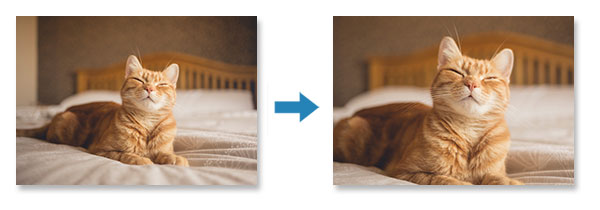
-
На экране Параметры печати (Print Settings) выберите фотографию, которую нужно обрезать, а затем коснитесь элемента Изменить изображение (Edit Image).
 Примечание.
Примечание.- При наличии нескольких фотографий коснитесь

 (Назад/Далее) либо проведите пальцем влево или вправо, чтобы открыть фотографию, которую нужно обрезать, над элементом
(Назад/Далее) либо проведите пальцем влево или вправо, чтобы открыть фотографию, которую нужно обрезать, над элементом  (Копии).
(Копии).
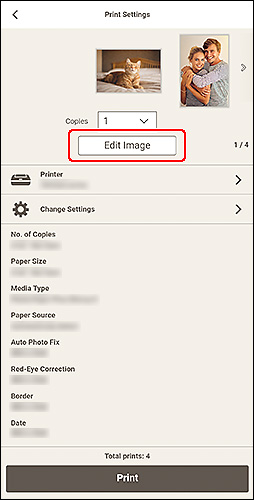
- При наличии нескольких фотографий коснитесь
-
Коснитесь элемента Обрезка (Crop).
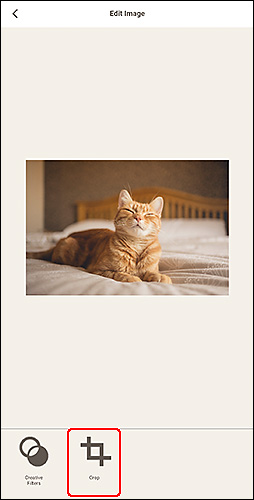
Происходит переключение к экрану Обрезка (Crop).
-
В режиме предварительного просмотра результата можно увеличить, уменьшить или повернуть изображение.
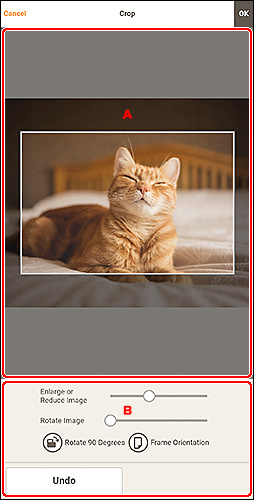
A: Область предварительного просмотра
Предварительный просмотр обрезаемого изображения.
 Примечание.
Примечание.- Область обрезки можно задать с помощью перетаскивания курсора мыши на изображении.
B: Область инструментов
- Увеличение или уменьшение изображения (Enlarge or Reduce Image)
- Перетащите ползунок, чтобы произвольно увеличить или уменьшить изображение.
- Поворот изображения (Rotate Image)
- Перетащите ползунок, чтобы повернуть изображение по часовой стрелке.
 Поворот на 90 градусов (Rotate 90 Degrees)
Поворот на 90 градусов (Rotate 90 Degrees)- Каждое касание кнопки позволяет повернуть изображение на 90° по часовой стрелке.
 Ориентация рамки (Frame Orientation)
Ориентация рамки (Frame Orientation)- Коснитесь для переключения ориентации рамки обрезки между книжной и альбомной.
- Отменить (Undo)
- Восстановление состояния изображения до его обрезки.
-
Коснитесь элемента OK в правом верхнем углу экрана.
Происходит переключение к экрану Изменить изображение (Edit Image).
-
Коснитесь элемента
 (Назад).
(Назад).Происходит переключение к экрану параметров печати.
